Photoshop设计制作出梦幻卡通的夜精灵壁纸
猫铭 人气:0
最终效果

1、选一幅自己喜欢的星空图。

2、增强一下倒影,然后用色阶增强颜色对比度。用颜色加深工具在天空最顶部耐心涂抹。

3、找一幅日出壁纸拖进来,摆好位置。

4、添加图层蒙版,用黑色画笔擦掉太阳以上的部分,流畅背景的黑夜。

5、新建图层,用钢笔大略画出前景黑色剪影作为陆地。

6、加入勾好的月球素材。
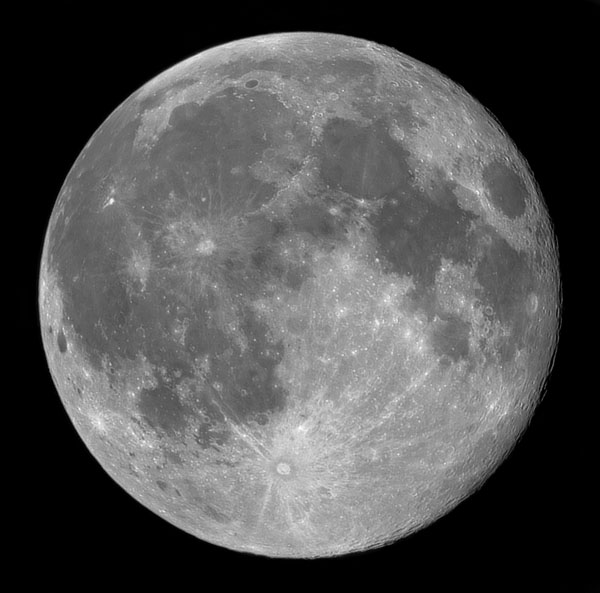
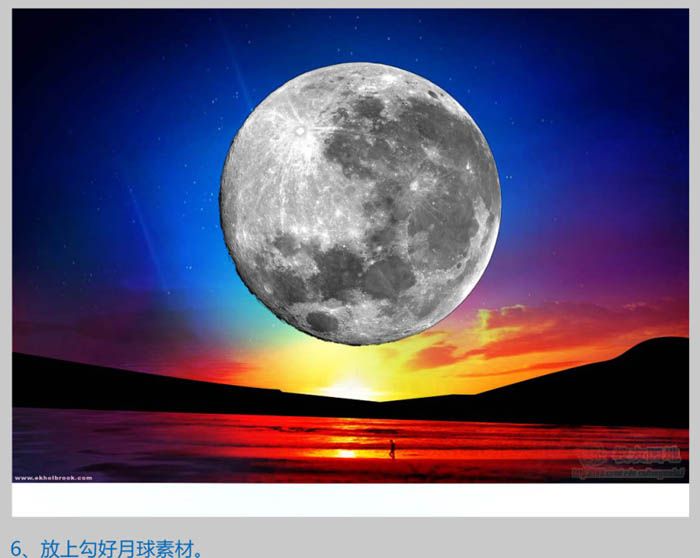
7、将月球图层的混合模式改为“滤色”,然后用橡皮擦虚化一下月球边缘,让其融入天空中,效果如下图。
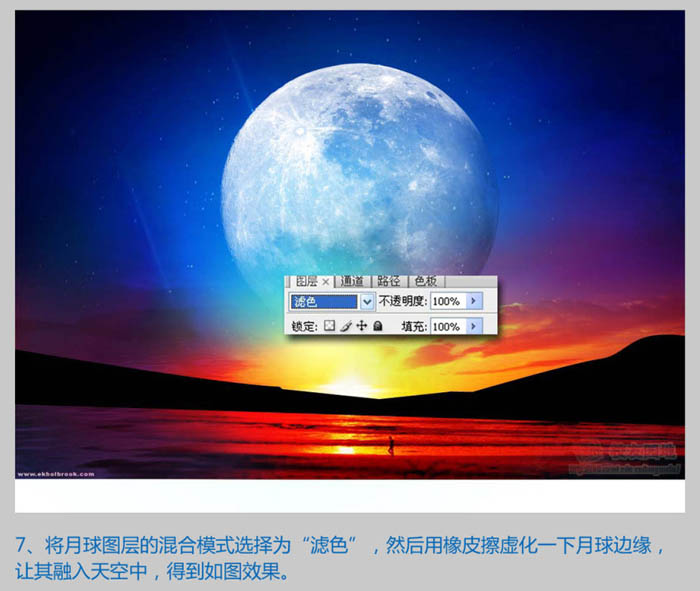
8、关键一步。放射树木剪影、房屋剪影、花草剪影,与前面弄好的黑色剪影衔接好。




9、慢慢的摆好位置,开始有岸边的感觉。

10、找一幅海水图片,把水面部分选取并复制进来。


11、复制水,水平翻转,然后拼接好。

12、接着做倒影,合并剪影部分并复制,然后使用变形工具垂直翻转。

13、复制河水的图层,用色相/饱和度调蓝。

14、利用蒙版把倒影部分处理一下。

15、找一幅精灵图片用钢笔勾出轮廓,转为选区后填充黑色拖进来,再用翅膀素材或笔刷加上白色翅膀。



下载一个自己喜欢的烟雾笔刷,制作飘渺的眩光,填充蓝色,利用变形工具慢慢调整眩光的走势。然后翅膀图层加上外发光样式。

16、新建图层,给炫光和精灵的翅膀点上星星点点。

17、然后对精灵身上旁边微微喷上一些白光作为映射的效果。

最终效果:


1、选一幅自己喜欢的星空图。

2、增强一下倒影,然后用色阶增强颜色对比度。用颜色加深工具在天空最顶部耐心涂抹。

3、找一幅日出壁纸拖进来,摆好位置。

4、添加图层蒙版,用黑色画笔擦掉太阳以上的部分,流畅背景的黑夜。

5、新建图层,用钢笔大略画出前景黑色剪影作为陆地。

6、加入勾好的月球素材。
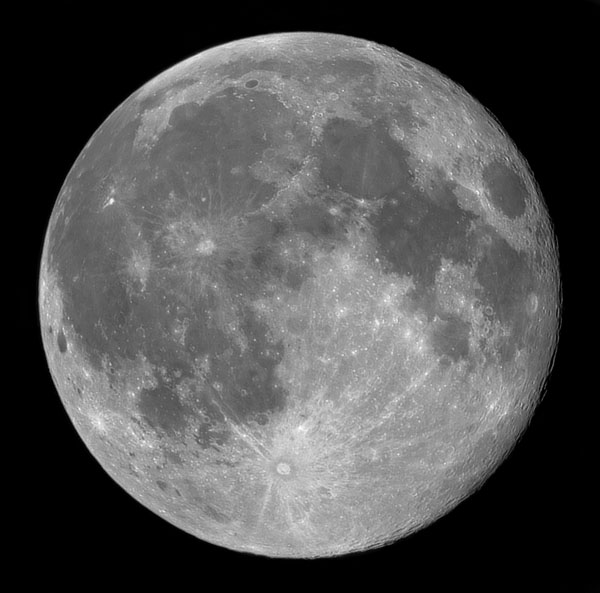
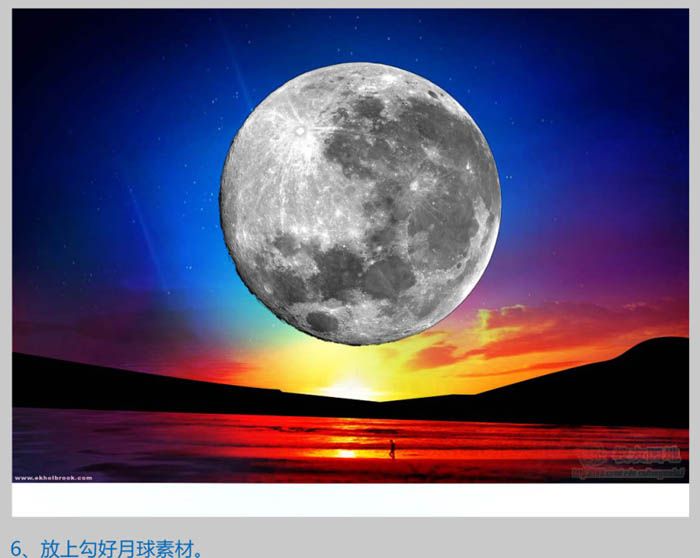
7、将月球图层的混合模式改为“滤色”,然后用橡皮擦虚化一下月球边缘,让其融入天空中,效果如下图。
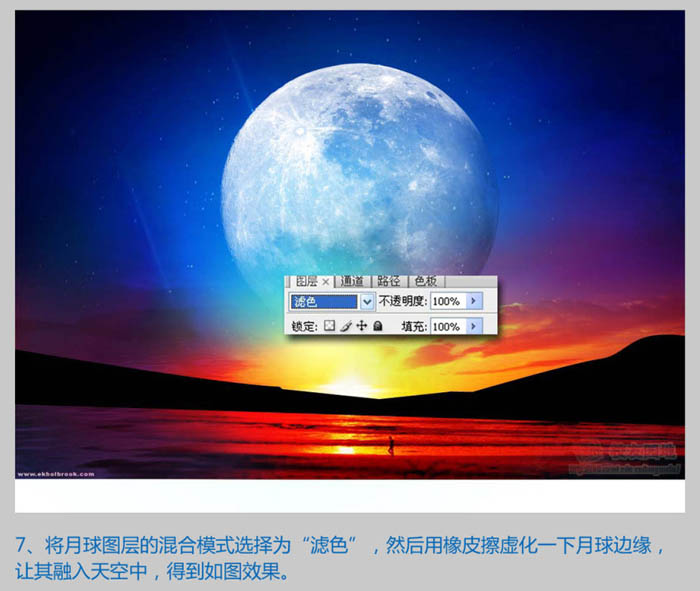
8、关键一步。放射树木剪影、房屋剪影、花草剪影,与前面弄好的黑色剪影衔接好。




9、慢慢的摆好位置,开始有岸边的感觉。

10、找一幅海水图片,把水面部分选取并复制进来。


11、复制水,水平翻转,然后拼接好。

12、接着做倒影,合并剪影部分并复制,然后使用变形工具垂直翻转。

13、复制河水的图层,用色相/饱和度调蓝。

14、利用蒙版把倒影部分处理一下。

15、找一幅精灵图片用钢笔勾出轮廓,转为选区后填充黑色拖进来,再用翅膀素材或笔刷加上白色翅膀。



下载一个自己喜欢的烟雾笔刷,制作飘渺的眩光,填充蓝色,利用变形工具慢慢调整眩光的走势。然后翅膀图层加上外发光样式。

16、新建图层,给炫光和精灵的翅膀点上星星点点。

17、然后对精灵身上旁边微微喷上一些白光作为映射的效果。

最终效果:

加载全部内容